Hiện nay Excel được sử dụng rất nhiều đặc biệt là đối với những ai liên quan đến việc tính toán. Những con số thập phân không đều nhau dài ngoằng sẽ cần bạn xử lý theo cách làm tròn dễ hiểu. Có nhiều cách thức để thực hiện hàm làm tròn số trong Excel dưới đây.
Có nhiều cách thức để thực hiện làm tròn số trong Excel để làm tròn những con số thì ngoài hàm ROUND vẫn còn rất nhiều hàm và cách thức trong Excel rất dễ dàng. Làm tròn số trong Excel cho thấy những con số gọn gàng hiển trị trên bảng tính. Các hàm hiển thị làm tròn từ round up, mround; ceiling; floor rounddown; đều đáp ứng những thông số khác nhau.
Hàm làm tròn số trong excel
Lệnh làm tròn trong Excel với hàm ROUND
Mỗi dữ liệu đều sẽ có những cách làm tròn đến những giá trị khác nhau. Lệnh làm tròn trong Excel với hàm ROUND là cách làm tròn số khá cơ bản nhưng vẫn còn một số bạn mới làm quen với Excel vẫn chưa biết. Theo yêu cầu việc sử dụng những công cụ hàm khác nhau khi hiển thị trong bảng Excel khác nhau.
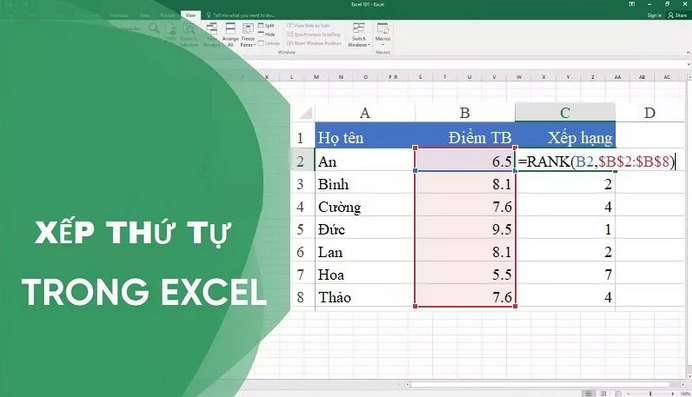
Mỗi dữ liệu đều sẽ có những cách làm tròn đến những giá trị khác nhau
Công thức hàm ROUND trong Excel
Công thức hàm round: =ROUND (Number, N)
Trong đó:
- Number là số hoặc ô giá trị số mà bạn cần làm tròn.
- N là đối số mà bạn muốn làm tròn.
Lưu ý với đối số N trong công thức hàm ROUND như sau:
N = 0: làm tròn số đến số nguyên gần nhất
N < 0: làm tròn sốđến vị trí thập phân chỉ định
N > 0: làm tròn sốsang bên trái của dấu thập phân
Lệnh làm tròn trong Excel với hàm MROUND
Hàm làm tròn Roundup là số cần làm tròn tính bằng bội. Ký hiệu bằng multiple. Hàm làm tròn Roundup có tác dụng làm tròn đến bội số của thông số dữ liệu khác trong bảng tính
Công thức tính: =Mround(giá trị làm tròn, số cần làm tròn tính bằng bội).
Khi số Number và số Multiple một đấu âm, 1 dấu dương ví dụ =MROUND(-77;98)=#Num/Sai
Nếu bạn làm sai kết quả sẽ cho giá trị #NUM là lỗi số cần làm tròn sẽ không hiện ra.
Công thức hàm MROUND trong Excel
Hàm MROUND trong Excel để trả về một số được làm tròn thành bội số. Cách làm tròn một số tới một bội số, ví dụ hàm làm tròn lên 0.5 trong Excel
Công thức hàm mround: =MROUND (number, multiple)
Hàm MROUND làm hàm trong Excel để làm tròn lên số dư sau khi chia giá trị number cho multiple phải lớn hơn hoặc bằng một nửa giá trị của multiple. Lưu ý các tham số và bội số phải có cùng dấu, nếu như không đáp ứng được điều kiện thì hàm sẽ trả về lỗi #NUM.
Lệnh làm tròn trong Excel với hàm ROUNDUP
Khi sử dụng hàm ROUNDUP trong Excel các bạn sẽ nhận được số làm tròn lớn hơn số gốc.
Công thức hàm ROUNDUP trong Excel
Giá trị lớn hơn không nhiều và tùy thuốc vào cách sử dụng hàm.
Công thức hàm roundup: =ROUNDUP(Number,num-digits)
Trong đó:
- Number là số cần làm tròn.
- num-digits là đối số có thể âm hoặc dương.
Lưu ý đối số num-digits
- Num-digits =0: hàm ROUNDUP sẽ làm tròn tới số nguyên gần nhất.
- Num-digits < 0: hàm ROUNDUP sẽ làm tròn sang bên trái dấu thập phân.
- Num-digits > 0: hàm ROUNDUP sẽ làm tròn số sẽ được làm tròn tới vị trí thập phân chỉ định.
- Nếu Num-digits =1 lấy một số lẻ, num_digits=2 lấy hai số lẻ
- Nếu Num-digits = -1 thì làm tròn đến hàng chục
- Num-digits = -2 làm tròn đến tram
- Num-digits = -3 là đến hàng nghìn
Công thức hàm ROUNDOWN trong Excel
Công thức hàm rounddown: =ROUNDDOWN(Number,num-digits)
Trong đó:
- Number là số hoặc ô chứa giá trị số mà bạn cần làm tròn.
- Num-digits là đối sốbạn muốn làm tròn theo mong muốn, đối số đó có thể là âm hoặc dương.
Hàm CEILING và hàm FLOOR
Cú pháp: = CEILING(Số cần làm tròn, significance) = FLOOR(number, significance)
- Significance là số bạn cần làm tròn đến bội số.
- Nếu number và Significance trái dấu hàm sẽ báo lỗi #NUM.
- Nếu number là bội số của Significance thì kết quả sẽ ra chính số đó.
Hàm này về cơ bản giống với hàm MROUND, điểm khác chỉ là hàm CEILING sẽ làm tròn một số ra xa số 0. Hàm này làm tròn tới bội số gần nhất của số được chỉ định còn hàm FLOOR thì làm tròn trở về số 0.
Làm tròn bằng hàm EVEN – ODD
Hai hàm này đề theo nguyên tắc làm tròn chạy ra xa khỏi số 0, sẽ làm tròn đến số nguyên chẵn nhất và nguyên lẻ nhất
Công thức:=EVEN(number)=ODD(number)
Làm tròn một số thành số nguyên với hàm INT, TRUNC
Công thức:=INT(numver)=TRUNC(number, [num_digits])
Nếu num_digits:
- Là số dương: chỉ con số muốn giữ lại sau phần thập phân
- Bằng 0: cắt hết số thập phân nếu như có
- Là số âm: làm tròn number thành số nguyên đồng thời sẽ làm tròn đến hằng chục, hàng trăm, hàng ngàn, … theo bội số của 10.
Làm tròn số trong Excel bằng hàm EVEN, hàm ODD
Công thức hàm ODD cho các kết quả số nguyên cần làm tròn chẵn hoặc lẻ nhất. Hàm Even sẽ được sử dụng nhiều hơn hàm ODD nếu tính đến làm tròn chẵn lẻ
= EVEN(giá trị cần làm tròn) / = ODD(giá trị cần làm tròn).
Hàm làm tròn số trong Excel bằng hàm INT, TRUNC cắt bớt số cho số rất chẵn thành một số nguyên.
Công thức làm tròn số trong Excel hàm Trunc
Công thức:
INT = INT(số cần làm tròn); TRUNC = TRUNC(số cần làm tròn [số nguyên]).
Hàm EVEN – ODD hai hàm này đề theo nguyên tắc làm tròn chạy ra xa khỏi số 0. Khi num_digits khác 0 thì hàm TRUNC khác với ROUND cắt bớt số chứ không làm tròn.
Làm tròn số trong Excel không dùng hàm
Nếu việc dùng hàm quá phức tạp thì bạn có thể làm tròn số mà không cần dùng đến hàm.
Bước 1: Chọn ô mà bạn muốn định dạng.
Bước 2: Bấm tăng vị trí thập phân hoặc giảm vị trí thập phân
Trên đây là các hàm làm tròn số trong Excel mà bạn nên biết với các hàm Round, Roundup, MRound, Celling, Floor, Rounddown, Trunc,… Những hàm này bạn có thể ứng dụng để làm tròn số theo ý muốn làm tròn lên, làm tròn xuống. Tùy vào mục đích chúng ta có thể cách làm tròn phù hợp khi thực hiện công việc với Ecxel. Khi làm tròn số việc tính toán sẽ dễ dàng và dễ dàng hơn nhất là những ai làm văn phòng liên quan tới tính toán.

